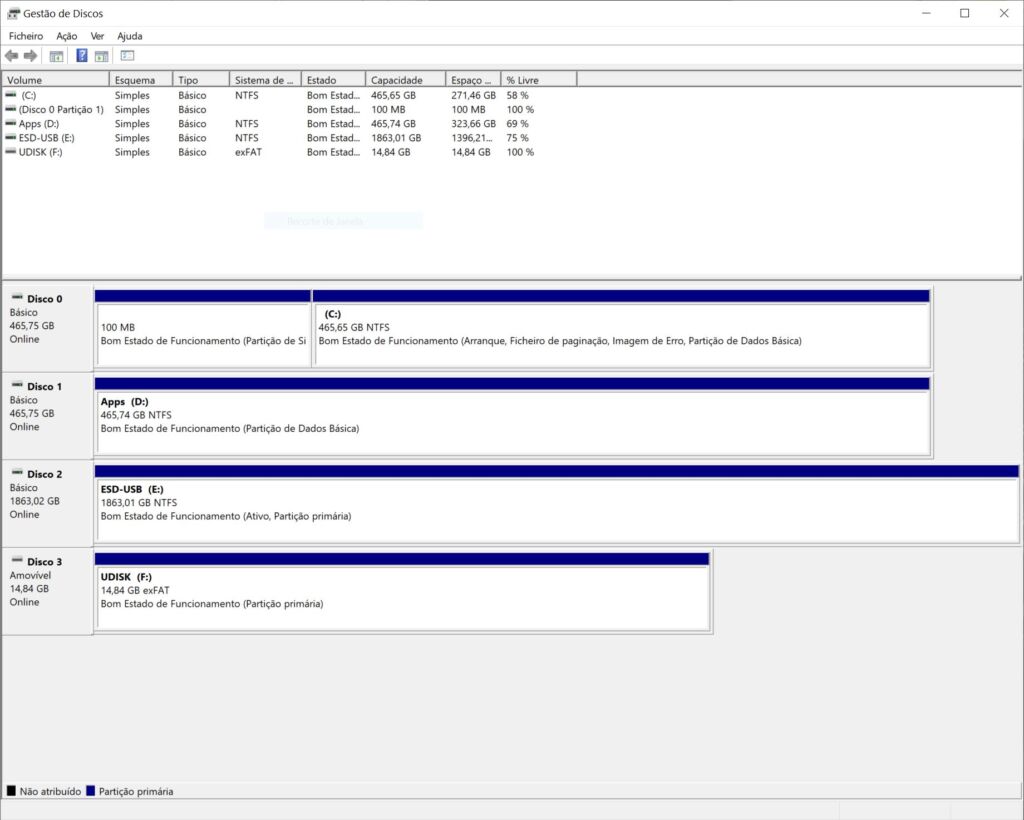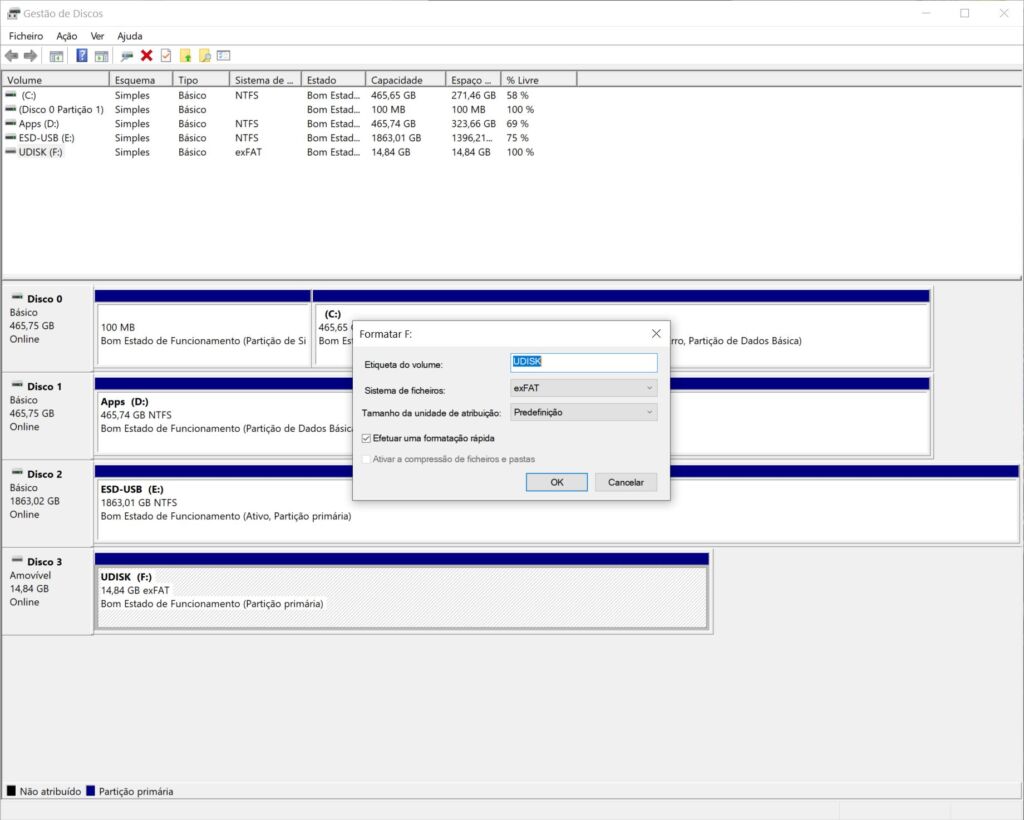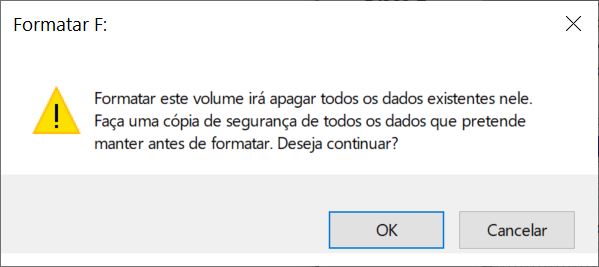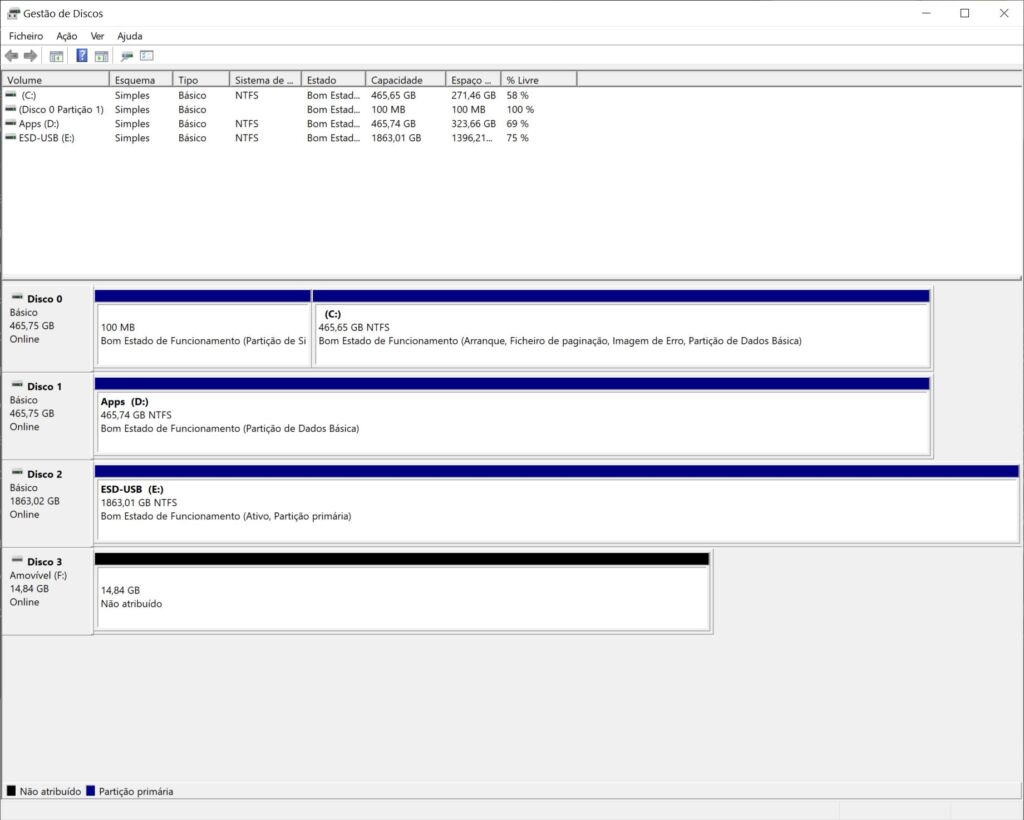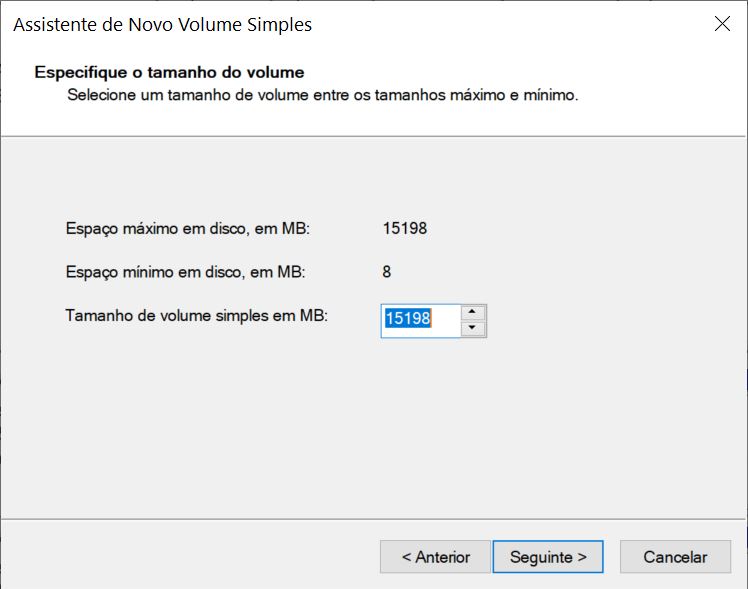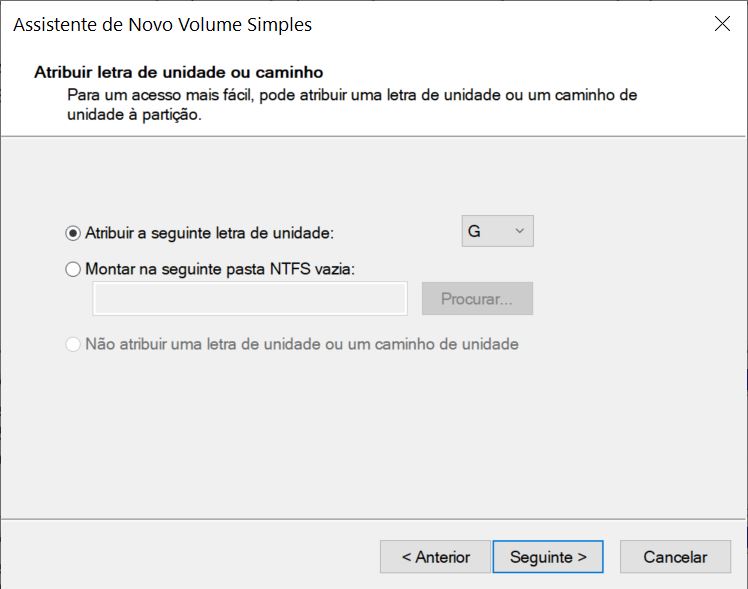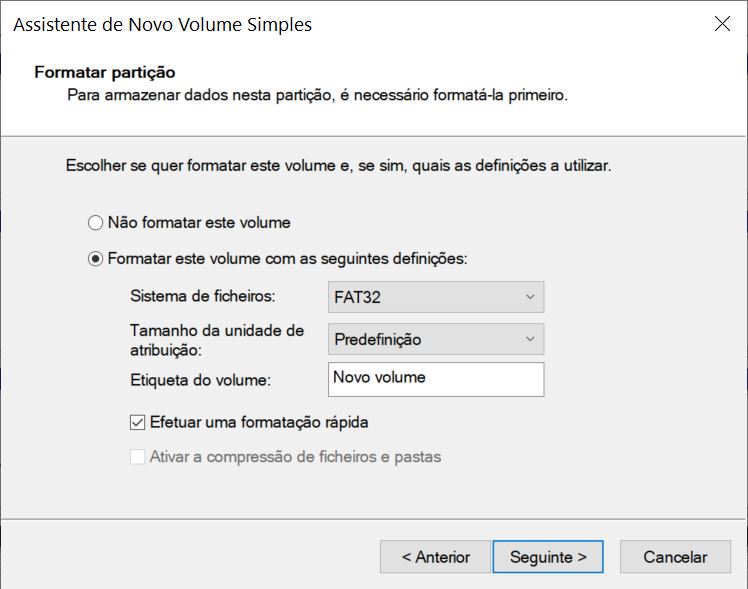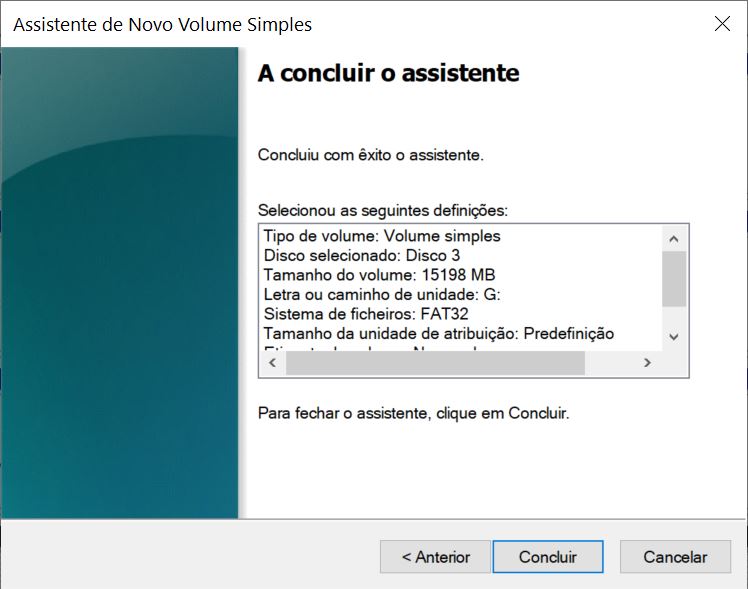Quando se liga uma drive nova (interna ou externa) num computador com Windows 10, vale pena perder algum tempo a formatá-la antes de a começar a usar. As razões para isto são várias: certificar-se de que a drive está vazia, está a funcionar como deve ser e se está livre de vírus ou outro malware.
Ao formatar uma nova drive também está limitar quaisquer problemas de compatibilidade que possam surgir no futuro.
Sempre que uma drive é formatada, todos os dados que lá estão são apagados, porque, durante esse processo, a tabela que guarda a lista de sectores que estão ocupados e livres com os ficheiros é reescrita. De seguida o programa de formatação vai definir a área da drive onde os ficheiros são guardados e o sistema de ficheiros que será utilizado (NTFS, FAT32 ou exFAT) para organizar a informação.
Depois de uma formatação rápida, os dados que estavam anteriormente no disco continuam lá, mas a área física no disco está dada como livre.
O Windows 10 oferece várias formas de formatar drives, mas a utilização da aplicação ‘Gestão de discos’ talvez seja a que está ao alcance da maioria dos utilizadores, por ser a que dá mais pistas visuais durante o processo.
Neste guia vamos mostrar-lhe os passos para formatar uma drive (mecânica ou SSD) no Windows 10, quer já tenha dados ou que nunca foi usada.
Como criar e formatar uma partição com a aplicação ‘Gestão de Discos’
Se a drive que ligou no seu computador já tiver sido usada e tiver uma ou mais partições, pode formatá-las para apagar o seu conteúdo e começar do zero.
Para formatar uma partição existente através do programa ‘Gestão de Discos’ siga os passos seguintes:
Clique com o botão direito do rato em cima do botão ‘Iniciar’ no canto inferior esquerdo do ‘Ambiente de Trabalho’ do Windows e escolha a opção ‘Gestão de Discos’ no menu que aparece.
Clique com o botão direito do rato em cima da barra que corresponde ao disco que quiser formatar e escolha a opção ‘Formatar’.
No campo ‘Etiqueta do volume’ insira um novo nome, ou mantenha o que já lá estiver.
No menu ‘Sistema de ficheiros’ pode escolher o sistema que será usado para escrever os ficheiros na unidade. Na imagem pode ver que está em formato exFAT, que é o mais apropriado para unidades como pendrives USB com mais de 4GB de capacidade. Se for um disco rígido, deve usar NTFS porque é o sistema de ficheiros que garante a melhor compatibilidade com o Windows.
No menu ‘Tamanho da unidade de atribuição’ mantenha a opção ‘Predefinição’.
A opção ‘Efectuar uma formatação rápida’ está ligada por defeito. Não a desligue.
Dica: A opção de formatação rápida apaga a drive rapidamente, mas não a verifica à procura de problemas que possa ter. Se desligar a opção ‘Efectuar uma formatação rápida’, será feita uma formatação completa, que apaga completamente os dados da unidade e verifica-a à procura de erros que possam existir. Se optar por este método prepare-se para um longa espera (dependendo do espaço pode chegar a várias horas). Se não souber o estado em que a unidade se encontra a opção por uma formatação completa é mais aconselhada do que uma formatação rápida.
Se a opção de compressão de ficheiros e pastas estiver ligada, desligue-a.
Clique em ‘OK’ para fazer uma formatação rápida. Como este processo apaga todos os dados que estiverem na unidade, o sistema pede-lhe para confirmar.
Assim que o processo terminar, fica com uma unidade que tem uma partição completamente limpa que pode começar a usar para guardar os seus ficheiros.
Como criar e formatar uma partição usando o programa ‘Gestão de discos’
Se ligou um disco que nunca foi particionado e formatado, ele não aparece no ‘Explorador de ficheiros’ do Windows. Terá de o inicializar, criar uma ou mais partições e depois formatá-lo, antes de o poder usar.
Normalmente nota-se quando uma unidade de disco ou SSD não têm uma partição, porque, depois de ligada, não aparece no ‘Explorador de ficheiros’ e no programa ‘Gestão de discos’ aparece como espaço não utilizado.
Para fazer funcionar um disco completamente novo no Windows 10, siga estes passos:
Clique com o botão direito do rato em cima do botão ‘Iniciar’ no canto inferior esquerdo do ‘Ambiente de Trabalho’ do Windows e escolha a opção ‘Gestão de Discos’ no menu que aparece.
Clique com o botão direito do rato em cima da drive que está com a indica ‘Não inicializado’ e escolha a opção ‘Inicializar’.
De seguida, terá de escolher o tipo de partição a usar:
Master Boot Record (MBR) para unidades com menos de 2 TB de capacidade.
GUID Partition Table (GPT) para unidades com mais de 2 TB de capacidade.
Clique em ‘OK’.
De seguida clique com o botão direito do rato em cima da área onde diz ‘Não atribuído’. Clique em ‘Novo volume simples’. Clique em ‘Seguinte’.
Aparece uma janela que indica a capacidade máxima da unidade em questão e um campo que lhe permite inserir um valor em MB para o tamanho que será utilizado para o volume. Claro que não poderá ultrapassar a capacidade máxima indicada na primeira linha.
Por defeito, o tamanho seleccionado corresponde à capacidade máxima. Se quiser criar mais do que uma partição ou volume na unidade pode alterá-lo. Quando estiver satisfeito, clique em ‘Seguinte’.
No ecrã seguinte será definida a letra atribuída ao volume que está a criar. Pode usar a que estiver definida, ou escolher outra se quiser. Clique em ‘Seguinte’.
Tal como no tutorial anterior, nesta janela pode escolher o sistema de ficheiros. Mais uma vez, NTFS para discos rígidos e SSD. exFAT para unidades amovíveis que tenham mais de 4GB de espaço.
Pode ainda optar por usar a compressão de ficheiros e pastas para esta unidade. Este sistema, como o nome indica, comprime automaticamente todos os dados que escrever para a unidade. Ganha espaço, mas perde desempenho.
Insira um nome para o volume e clique em ‘Seguinte’.
O último ecrã mostra-lhe um resumo das opções que escolheu. Se estiver satisfeito, clique em ‘Concluir’.
A unidade será formatada seguindo as definições que escolheu.